A sok fénykép elkészítése után azt tapasztalhatjuk, hogy sok közülük javításra és utólagos szerkesztésre, valamint fotóretusálásra szorul. Egyes képeken el kell távolítania a hírhedt „vörös szem” hatást, más képeken meg kell szabadulnia a ráncoktól vagy javítania kell az arc arányait, másokon pedig el kell távolítania a túlzott bőrpírt, és így tovább. Általában olyan népszerű fotószerkesztő programokat használnak, mint a Photoshop vagy a Pixlr, de miért ne használna online fotószerkesztőket, amelyek segítségével néhány kattintással elvégezheti a szükséges képretusálást az interneten? Ebben a cikkben elmondom, hogyan lehet online retusálni egy arcfotót, milyen online eszközök segítenek ebben, és hogyan dolgozzunk velük.

Arcfotó retusálása
Hogyan kell helyesen szerkeszteni egy arcképet
Ezeknek a szolgáltatásoknak a funkcionalitása nagyon hasonlít az asztali fotószerkesztő programokkal való munka sajátosságaihoz, lehetővé téve a fényképek egyszerű, ingyenes online retusálását regisztráció nélkül. Lépjen az általam megadott hálózati erőforrásra, feltöltse az arc kívánt fényképét (általában portré típusú), majd lépjen a képszerkesztő ablakba, ahol különböző fülek találhatók. Ezen fülek váltásával és az ott elérhető eszközök közötti választással elvégzi a képen a szükséges módosításokat, majd a „Mentés” gombra kattintva letölti az eredményt számítógépére.
Ugyanakkor számos szolgáltatás rendelkezik automatikus retusálási funkcióval, amikor a fényképen minden műveletet automatikusan végrehajtanak, és szinte azonnal megkapja a fénykép továbbfejlesztett verzióját, amelyet aztán elment a merevlemezére.

Az eredmény magáért beszél
Utolsó cikkemben található utasítások képaláírás hozzáadásához!
Arcfotó retusálási szolgáltatások
Térjünk át azoknak a hálózati szolgáltatásoknak a listájára, amelyek lehetővé teszik a fényképek orosz nyelvű retusálását. Felsorolok néhány népszerű ingyenes szolgáltatást, és elmagyarázom, hogyan kell használni őket.
Smink.Pho.to - eltünteti a pattanásokat, kisimítja a ráncokat az arcon
Ez a szolgáltatás a VicMan Software cég nagyszerű képességeivel rendelkező online fotószerkesztőjeként pozicionálja magát, amely ráadásul kiadta a Visage Lab mobilalkalmazást, hasonló funkcionalitással, meglehetősen kiterjedt fotóretusálási eszköztárral.
- Ha online arcretusálást szeretne végezni ezzel a szolgáltatással, lépjen rá, és kattintson a „Retusálás indítása” gombra.
- Válassza ki, honnan importálja a fotót (számítógépről vagy Facebookról), és töltse fel a szükséges fényképet az erőforrásba.
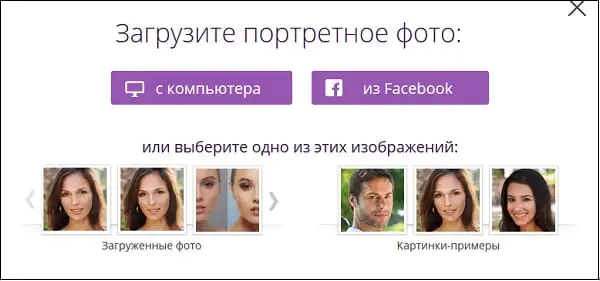
Döntse el a fénykép forrását
A fotó feltöltését követően a szolgáltatás automatikus online fotóretusálást végez. Az olyan opciók, mint a bőrretusálás, a ráncsimítás, a tükröződés elleni védelem, a fogfehérítés és így tovább, automatikusan alkalmazásra kerülnek. Az eredmény megtekintése után bármelyik opciót eltávolíthatja, ha törli a megfelelő jelölőnégyzetet, és kattintson az „Alkalmaz” gombra.
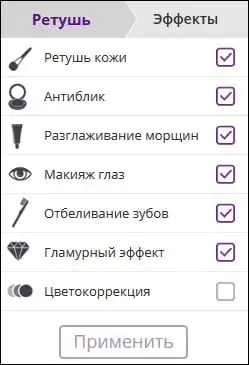
Automatikus beállítások a Makeup.Pho.to szolgáltatáshoz
Ha szükséges, kattintson a bal oldali „Effektek” fülre, és kiválaszthatja az effektusok bármelyikét (Dreamy Retro, Poster Look, Phantasy Blue és mások).
Az eredmény mentéséhez kattintson az alábbi „Mentés és megosztás” gombra. A megnyíló képernyőn válassza a „Letöltés” lehetőséget, kattintson a jobb gombbal a megnyíló képre, és válassza a „Kép mentése másként” lehetőséget a fénykép számítógépre mentéséhez.
Retush.net szolgáltatás - fehéríti a fogakat, megszünteti a vörös szemeket stb.
Egy másik szolgáltatás, amely lehetővé teszi az arc retusálását, a Retush.net. Ez a szolgáltatás lehetővé teszi a beépített „Photocat” angol nyelvű fotószerkesztővel való munkát, amely meglehetősen széles képszerkesztési lehetőséggel rendelkezik.
Nyissa meg ezt az erőforrást, kattintson a „Feltöltés” gombra, és töltse fel a kívánt fényképet a webhelyre. A bal oldalon találhatók a képekkel való munka alapvető lapjai: „Szerkesztés”, „Effektusok”, „Retusálás”, „Keretek”, „Szöveg”, „Helyi retusálás” retusálás).
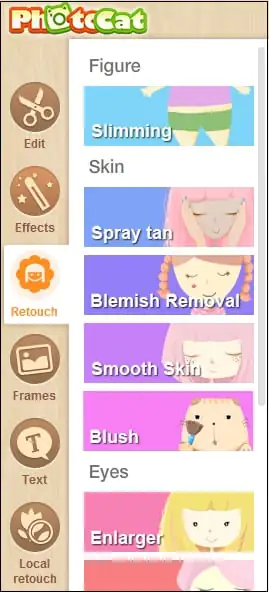
A lapok közötti váltással különböző eszközöket választhat ki, és alkalmazhatja azokat a fényképére. Például a „Retusálás” lapon effektusokat alkalmazhat az alakra (ábra), a bőrre (Bőr), a szemekre (Eyes), az ajkakra (ajakfestés). A bevonat szélességének (Brush size) és a hatás intenzitásának (Intensity) megválasztásával elérheti a fénykép kívánt minőségét.
Az eredmény mentéséhez használja a „Mentés” gombot a jobb felső sarokban.
Avatan - online képszerkesztő
A következő orosz nyelvű szolgáltatás, amely lehetővé teszi a fényképek ingyenes szerkesztését, az Avatan. A munkához jelentkezzen be ebbe az erőforrásba, kattintson a „Retusálás indítása” gombra, majd a „Tovább a beállításhoz”.
Szerkesztés módba lép. Kattintson a „Megnyitás” gombra, majd a „Fénykép megnyitása” gombra, és töltse fel fényképét az erőforrásba.
Felül különböző fülek (szűrők, effektusok, textúrák stb.) lesznek, ezek között váltva és a bennük elérhető különböző eszközöket kiválasztva tetszés szerint szerkesztheti fotóját.
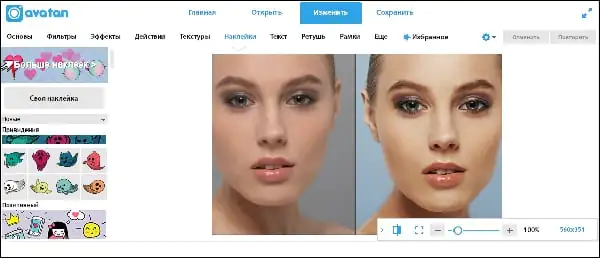
Avatan szolgáltatási funkciók
Az eredmény mentéséhez fent van a „Mentés” gomb.
IMGonline - fotófeldolgozás
Az IMGonline szolgáltatás lehetővé teszi az automatikus retusálást online, minimális beállításokkal. Csak lépjen erre az erőforrásra, kattintson a „Tallózás” gombra, és töltse fel a kívánt képet a szolgáltatásba.
Döntse el az egyéb beállításokat (retusálási szint, általános élsimítási szint, élesség, fényerő, kontraszt), válassza ki a kimeneti fájlformátumot (JPEG vagy PNG-24), majd kattintson az „OK” gombra.
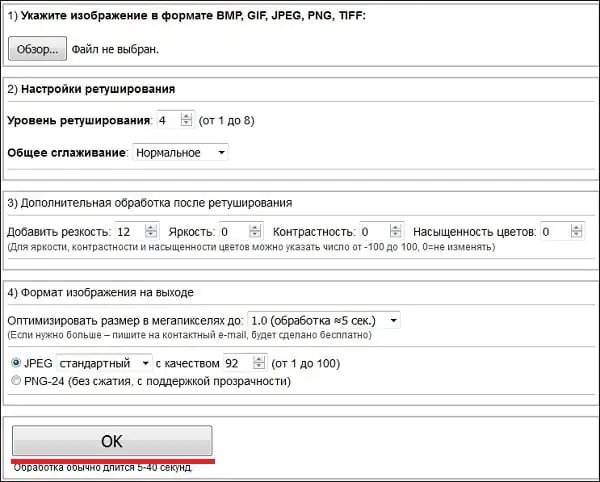
Így néz ki az IMGonline szolgáltatás
A fotó feldolgozásra kerül, és a képernyőn a megfelelő feliratokra kattintva letöltheti vagy megtekintheti az eredményt.
Smartbrain – eltávolítja a bőrhibákat a portréfotókon
Nos, a mai nap utolsó szolgáltatása a Smartbrain. Ezt a szolgáltatást az alkotók ingyenes online fotószerkesztőként pozicionálják, amely kiváló különféle szűrőkészlettel rendelkezik a képekhez.
Ha dolgozni szeretne vele, kattintson a „Fotó feltöltése”, majd a „Fájl feltöltése” elemre. A letöltés után az alsó gombokat láthatja a fénykép szerkesztésére szolgáló különféle lehetőségekhez (szűrők, fényerő, kontraszt, telítettség, elmosódás, Tilt Shift stb.), amelyekkel minden szükséges változtatást elvégezhet a fotón.
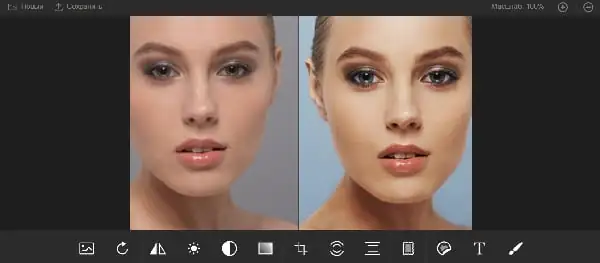
A Smartbrain szolgáltatás funkcionalitása
Az eredmény mentéséhez használja a felül található „Mentés” gombot.
Következtetés
Az általam felsorolt szolgáltatások megkönnyítik az arcfotó online retusálását. A legtöbb esetben meglehetősen egyszerű funkcionalitásúak, míg némelyikük automatikus retusálási lehetőséggel is rendelkezik, ami azoknak hasznos, akik nem akarják magukat felesleges képszerkesztési erőfeszítésekkel terhelni. Használja az általam felsorolt szolgáltatásokat – és fotói sokkal jobban, fényesebben és reprezentatívabbak lesznek, mint korábban.
A retusálás alkalmazásához mutasson egy fényképre a számítógépén vagy a telefonján, kattintson az OK gombra, és várjon néhány másodpercet, amíg a feldolgozás befejeződik. A többi beállítás már alapértelmezettre van állítva.
Példa egy közeli fényképre egy nő arcáról retusálás előtt és után azon a honlapon:
Ha nem egy portréfotót, hanem például egy teljes alakos fotót kell retusálnia távolról, vagy ahol egyáltalán nincsenek emberek, akkor jobb, ha megpróbálja a „retusálási szintet” 2-re állítani, válassza a „ csökkenti az élsimítást”, és az „élesítés hozzáadása” beállításhoz állítson be tetszőleges értéket 0 és 5 között. Ez annak a ténynek köszönhető, hogy az alapértelmezett beállítások a retusálandó közeli fényképekre vannak tervezve. Ha ezt nem teszi meg, akkor a legtöbb esetben a „nem portréfotózás” túl homályos lesz.
Ezen a webhelyen is találhatók hasonló online eszközök, mint például a zajeltávolítás, a mediánszűrő, a fényképek elmosása és a jpeg műtermékek eltávolítása.
Az eredeti kép semmilyen módon nem változott. Egy másik feldolgozott képet kap.
Barátaim, a weboldalamon számos online sminkszolgáltatásról találhat véleményt. Ma egy hasonló témát szeretnék érinteni, mégpedig a fotóretusálást. Megnézzük az 5 legjobb, véleményem szerint ingyenes online szolgáltatást, amellyel kijavíthatod a bőr apróbb hibáit, és fiatalosabbá és vonzóbbá teheted arcodat.
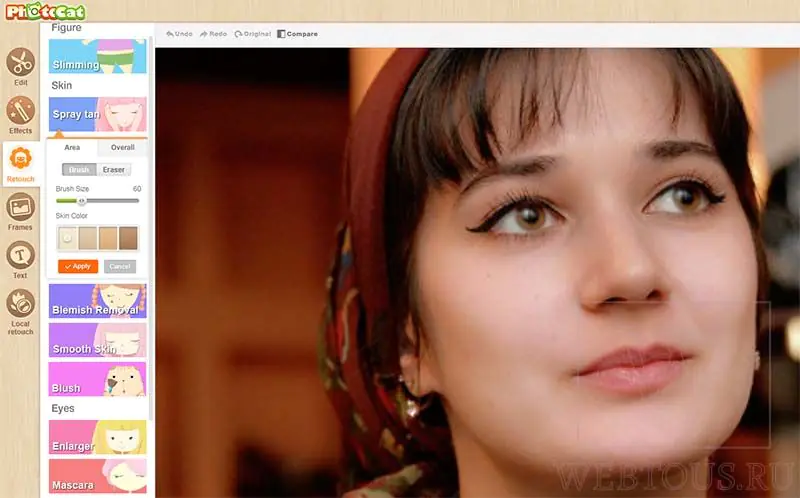
Könnyedén változtassa meg arcának tónusát, távolítsa el a pattanásokat és ráncokat, tegye kifejezőbbé a szemét, növelje meg a szempilláit, állítsa be a rúzs színét stb. A PhotoCat segítségével mindez nagyon egyszerűen és nagyon gyorsan megtörténik!
iPiccy
Kiváló fotóretusáló szolgáltatás, amely a PhotoCat-hez hasonlóan minden eszközhöz rendelkezik beállításokkal. Akár egyfajta Photoshopnak is nevezhetjük a retusáláshoz.
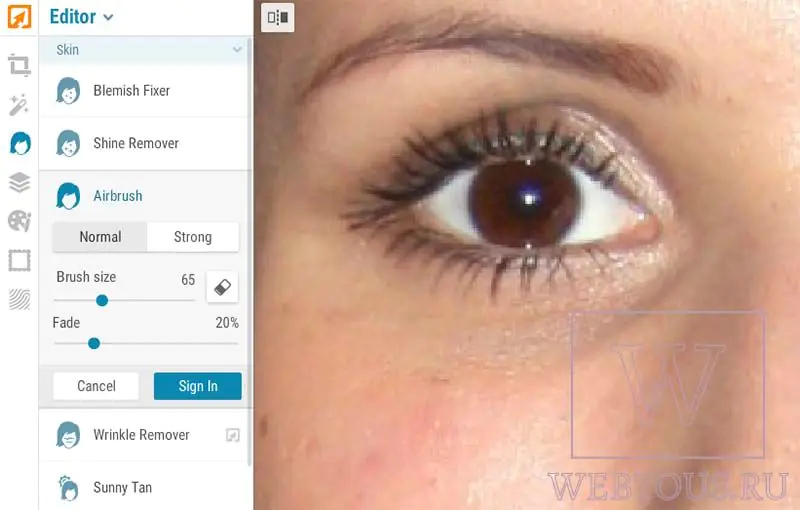
A rendelkezésre álló eszközök csoportokra vannak osztva: bőr, szem, száj, pihenés. A Photoshophoz hasonlóan vannak Dodge és Burn eszközök a kép bármely részének világosítására vagy sötétítésére, valamint a Klónozó eszköz és a Liquify. Az iPiccy fotószerkesztővel pillanatok alatt megváltoztathatja hajszínét, rúzs árnyalatát, eltávolíthatja a vörös szemeket stb.
Bármilyen képet feltölthet számítógépéről vagy az internetről, és webkamerával is készíthet fényképet.
Fotor
Ez a fotószerkesztő, az előző kettővel ellentétben, teljesen le van fordítva oroszra, így nem lesz nehézség elsajátítani.
Van azonban egy jelentős hátránya is: egyes retusáló eszközök (simítás, pirosító, szemkifejezés, ajakszín stb.) csak a prémium felhasználók számára érhetők el. Nem tudtam meg, mennyibe kerül, mert az ingyenes analógok mellett nem látom értelmét fizetni.
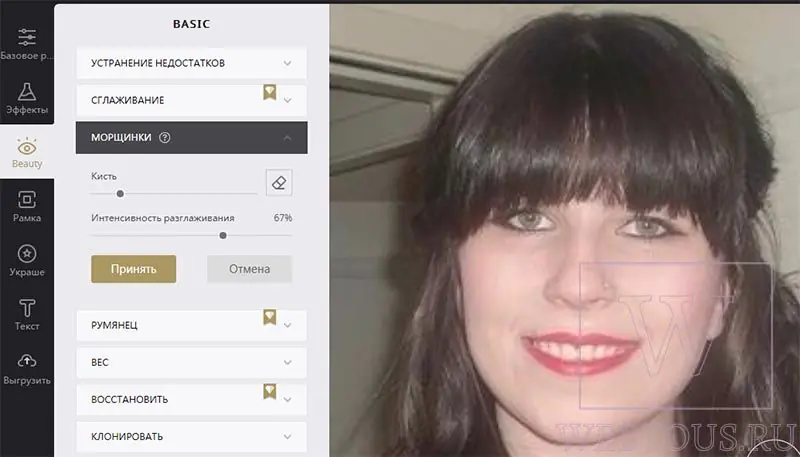
A Fotor ingyenes eszközei közé tartozik a foltok, pattanások, ráncok eltávolítása, a szemhéjfesték felvitele, a szemceruza, a szemöldökceruza, a vörös szem eltávolítása és a fogfehérítés. Szinte minden eszköz finom beállításokkal rendelkezik a legjobb eredmény elérése érdekében.
A fenti szolgáltatások mindegyike lehetővé teszi, hogy bármely fényképén online retusálást alkalmazzon. Attól függően, hogy mire van még szüksége (virtuális smink alkalmazása vagy meglévő bőrhibák kijavítása), bármelyiket használhatja. Mindenesetre Ön biztosan elégedett lesz az eredménnyel, és barátai is elégedettek lesznek megjelenésével! 



